这里写自定义目录标题
实现的效果
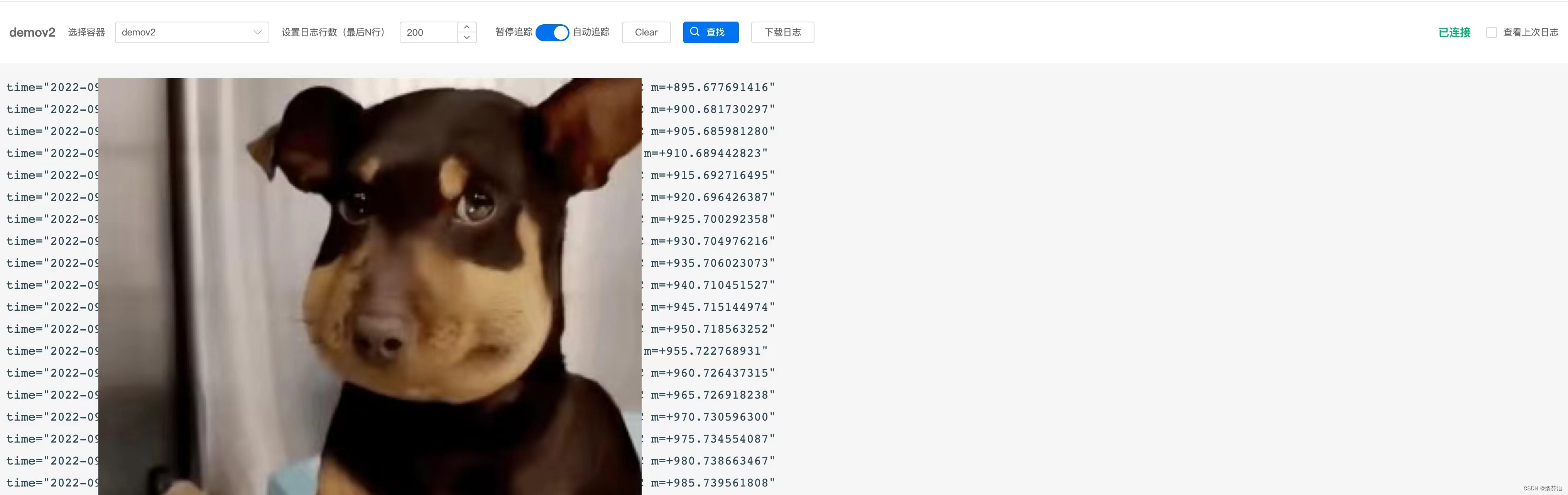
安装xterm.js
npm install --save xterm
官网xterm.js,我项目中安装的是4.19的版本
简单使用
import {
Terminal } from 'xterm4';
import 'xterm4/css/xterm.css';
import 'xterm4/lib/xterm.js';
const term = new Terminal()
term.open(document.getElementById('xterm'))
new Terminal(options) 可以传递一个配置项,对终端的样式和功能进行一个初始化的设定
配置项options
cols?: number; // 列数
rows?: number; // 行数
cursorBlink?: boolean;// 光标是否闪烁
cursorStyle?: 'block' | 'underline' | 'bar'; // 光标的样式
cursorWidth?: number;// cursorStyle 为 ’bar‘ 设置光标的宽度
disableStdin?: boolean;// 是否禁用输入
theme?: {
// 主题
cursor?: string; // 光标颜色
cursorAccent?: string; // 光标的强调色
foreground?: string; // 默认的前景色,即字体颜色
background?: string; // 默认的背景色
selection?: string; // 选择的背景色(可以是透明的)
selectionForeground?: String; //选择的字体颜色
};
以上是项目中用到的配置项,更多请查阅官网的声明文件xterm.d.ts中查看interface ITerminalOptions和interface ITheme
实例属性
readonly element: HTMLElement | undefined; // 包含终端的元素
readonly textarea: HTMLTextAreaElement | undefined;
readonly rows: number; // 行数
readonly rows: number; // 列数
readonly buffer: IBufferNamespace; // 终端缓冲区的内容,如果要操作终端中的内容这个,了解这个属性很有必要
更多请查阅官网的声明文件xterm.d.ts中查看
内置函数 APIS
open(HTMLElement): void; // Terminal基于传入的 dom 元素进行初始化
dispose(): void; // Terminal销毁,同时也会销毁 dom 元素以及事件
reset(): void; // Terminal reset (没用过)
getOption(key: string): any; // 获取配置
setOption(key: string, value: any): void; // 动态设置配置
focus(): void; // Terminal聚焦
blur(): void; // Terminal失焦
resize(columns: number, rows: number): void; // 可以动态设置行数和列数
write(data: string | Uint8Array, callback?: () => void): void; // xterm终端写入
writeln(data: string | Uint8Array, callback?: () => void): void;// (没用过)
writeUtf8(data: Uint8Array, callback?: () => void): void;// (没用过)
clear(): void; // 清空光标所在行上面的所有输入内容,不包含删除当前光标所在行
select(column: number, row: number, length: number): void; // 选择第row + 1 行的 第 column + 1 列开始,直到后面的第 length 个字符








 最低0.47元/天 解锁文章
最低0.47元/天 解锁文章














 1432
1432











 被折叠的 条评论
为什么被折叠?
被折叠的 条评论
为什么被折叠?








